تنظیم فلش USB در ایکس باکس وان برای بازی ها و برنامه های جدید

در ابتدا مایکروسافت کنسول بازی ایکس باکس وان را با یک هارد داخلی 500 گیگابایتی راهاندازی کرد که حدود 25 برابر بزرگتر از هارد داخلی موجود در کنسول اصلی Xbox 360 است. در حالی که کاربران فضای بیشتری برای نصب بازیها و برنامههای جدید دارند، این فضای ذخیرهسازی کافی نیست زیرا بیشتر بازیها فضایی بین 25 تا 50 گیگابایت و حتی بیشتر را نیاز دارند.
البته گیمهای کوچکتری نیز وجود دارد که تنها کمتر از 7 گیگابایت را ممکن است اشغال کنند، اما محبوبترین بازیها مانند Halo 5: Guardians و Call of Duty: Advanced Warfare بین 50 تا 64 گیگابایت فضای ذخیرهسازی را به خود اختصاص میدهند. این بدان معناست که به طور متوسط ، بیشتر دارندگان ایکس باکس وان میتوانند بین 12 تا 20 گیم را در کنسول 500 گیگابایتی ذخیره کنند.
مایکروسافت همچنین نسخههایی از کنسول ایکس باکس وان را با هارد دیسکهای داخلی TB1 ارائه میدهد. میتوانید از طریق برنامه Games with Gold بصورت رایگان علاوه بر بازیهای ایکس باکس وان، بازیهای Xbox 360 را نیز دریافت کند.
برای غلبه بر مشکل محدودیت فضای ذخیرهسازی، هر ایکس باکس وان حافظه خارجی پشتیبانی میکند. بنابراین میتوانید یک هارد USB خارجی را خریداری کنید که کنسول میتواند برای ذخیره گیمها و برنامههای جدید استفاده کند. در این مقاله مراحل تنظیم USB در کنسول ایکس باکس وان را نشان خواهیم داد.
لوازم
اگرچه ، دیگر نیازی به خرید یک هارد اکسترنال اختصاصی ایکس باکس وان ندارید، باید یک حافظه سازگار خریداری کنید که مطابق با شرایط زیر باشد:
- فضای ذخیرهسازی، باید از اتصال USB 3.0 استفاده کند. اگر درایو را از طریق هاب متصل میکنید، هاب باید از فناوری USB 3.0 یا نسخههای بعدی استفاده کند.
- هارد دیسک باید GB 256 یا بزرگتر باشد.
- یک حافظه USB را روی ایکس باکس وان تنظیم کنید
- میتوانید از هر هارد USB 3.0 خارجی استفاده کنید.
هنگامی که هارد دیسک USB 3.0 خارجی را به ایکس باکس وان متصل میکنید، کنسول باید به صورت خودکار، دستگاه جدید را شناسایی کند.
- Format storage device را انتخاب کنید.
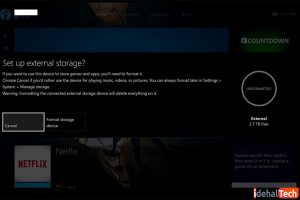
- تایپ نام ذخیرهسازی. میتوانید به عنوان مثال USB 3TB را تایپ کنید.
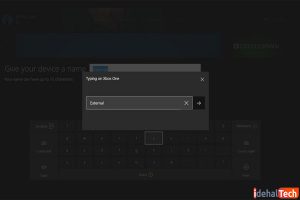
- گزینه Install new things here را انتخاب کنید.
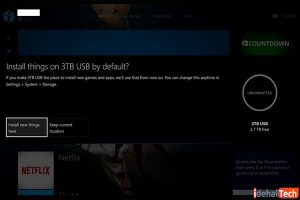
- اگر قبلاً از فضای خالی استفاده نکردید، بلافاصله از شما خواسته میشود که گیمها را در صف درایو جدید نصب کنید. سپس گزینه Install را انتخاب کنید.
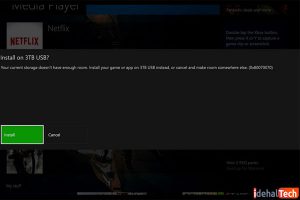
شناسایی دستی فضای ذخیرهسازی خارجی
اگر کنسول، USB را تشخیص دهد میتوانید فرآیند تشخیص را بصورت دستی انجام دهید:
- برای دسترسی به منوی جدید، صفحه سمت چپ را باز کنید و به تنظیمات بروید.
- مسیر settings > System > Storage را دنبال کنید.

- درایو جدید را انتخاب کنید و مراحل راهاندازی را طی کنید.
عیبیابی هارد اکسترنال
نصب بروزرسانی
اگر ایکس باکس وان هنوز قادر به شناسایی درایو نیست، ممکن است که شما آخرین نسخه را اجرا نکردهاید، در این صورت باید کنسول خود را به صورت دستی به روز کنید:
- برای دسترسی به منوی جدید ، صفحه سمت چپ را باز کنید و به تنظیمات بروید.
- مسیر settings > System > Console info & updates را طی کنید.
- به روزرسانیها را نصب کرده و به Storage settings برگردید تا ببینید که هارد دیسک شناسایی شده است یا خیر
کنترل مدیریت Power
اگر مراحل قبلی این مسئله را حل نکردهاند، ممکن است مشکلی در power management باشد، به طور خاص با تنظیم Instant-On.
- برای دسترسی به منوی جدید، صفحه سمت چپ را باز کنید و به تنظیمات بروید.
- settings > System > Power را دنبال کنید.
- به حالت Power بروید و مطمئن شوید که گزینه ” When Xbox is off, turn off storage” را علامت بزنید.
مراحل عیبیابی اضافی
اگر همه چیز خراب نیست، سعی کنید درایو را جدا و دوباره وصل کنید، سعی کنید از یک پورت USB متفاوت روی کنسول استفاده کنید، یا با فشار دادن دکمه پاور در کنسول به مدت 10 ثانیه، ریبوت کنید و دوباره کنسول را استارت کنید.
گیمهای Xbox را به درایو خارجی جدید منتقل کنید
پس از تنظیم هارد اکسترنال در ایکس باکس وان، فقط گیمها و برنامههای جدید به صورت خودکار در درایو جدید نصب میشوند. اگر هارد داخلی کنسول پر است، باید گیمها و برنامهها را به صورت دستی به دستگاه جدید منتقل کنید. برای این کار مراحل زیر را دنبال کنید:
- از داشبورد ایکس باکس وان، به My games & apps بروید.
- به Game بروید، یک بازی را انتخاب کنید، دکمه منو را فشار دهید و Manage game را انتخاب کنید.
- منوی dropdown را انتخاب کنید، Move all و سپس Move را انتخاب کنید تا بازی به درایو تازه نصب شده، منتقل شود.
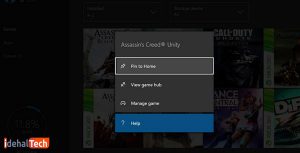
- روند کار را برای هر گیم و برنامه تکرار کنید.
به یاد داشته باشید وقتی در « My games & apps» هستید، میتوانید کل مجموعه گیمها را مشاهده کنید. اگر فقط یک لیست جزئی را مشاهده میکنید، به احتمال زیاد به این دلیل است که شما فقط گیمها را از یک درایو میبینید. در این صورت، منوی Store device drop down و All را انتخاب کنید.
